VPNとは?VPN仮想プライベートネットワークのメリットとデメリット

VPNとは何か、そのメリットとデメリットは何でしょうか?WebTech360と一緒に、VPNの定義、そしてこのモデルとシステムを仕事にどのように適用するかについて考えてみましょう。
場合によっては、標準の設定やコントロール パネル アプリケーションからは利用できない高度なシステム設定を構成するために、ローカル グループ ポリシー エディター (gpedit.msc) にアクセスする必要があります。以下の記事では、Windows 11 PC でこのツールを開く 9 つの簡単な方法を紹介します。
目次
Windows 11 の検索を使用すると、デバイス上のアプリ、ドキュメント、システム設定を簡単に見つけることができます。このツールを使用して、Windows 11 のローカル グループ ポリシー エディターにアクセスすることもできます。そのためには、次の手順を実行します。
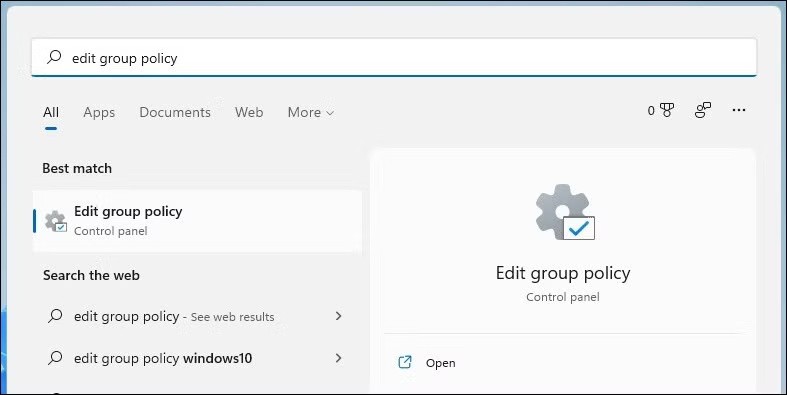
「Windows は gpedit.msc を見つけることができません」というエラーが表示される場合は、Windows 11 の Home エディションを使用している可能性があります。その場合、回避策を使用するか、Windows 11 Pro にアップグレードしてローカル グループ ポリシー エディターにアクセスする必要があります。
Windows デバイスでアプリやプログラムを開くもう 1 つの簡単な方法は、[実行] ダイアログ ボックスを使用することです。実行ツールを使用してローカル グループ ポリシー エディターを開く方法は次のとおりです。
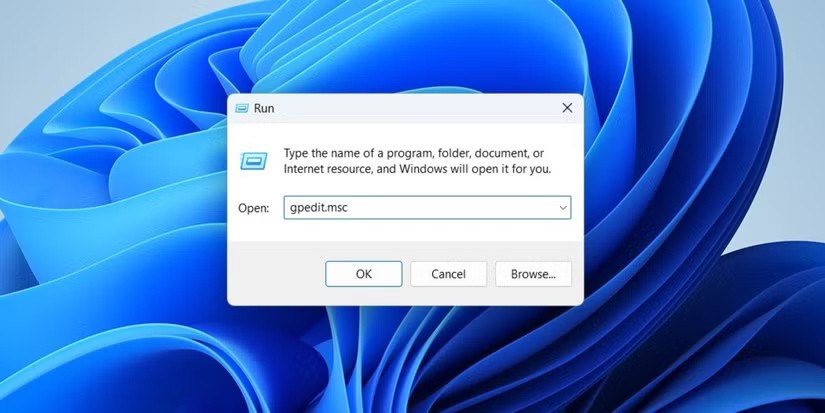
Windows 11 でアプリやプログラムを開くあまり知られていない方法は、ファイル エクスプローラーを使用することです。
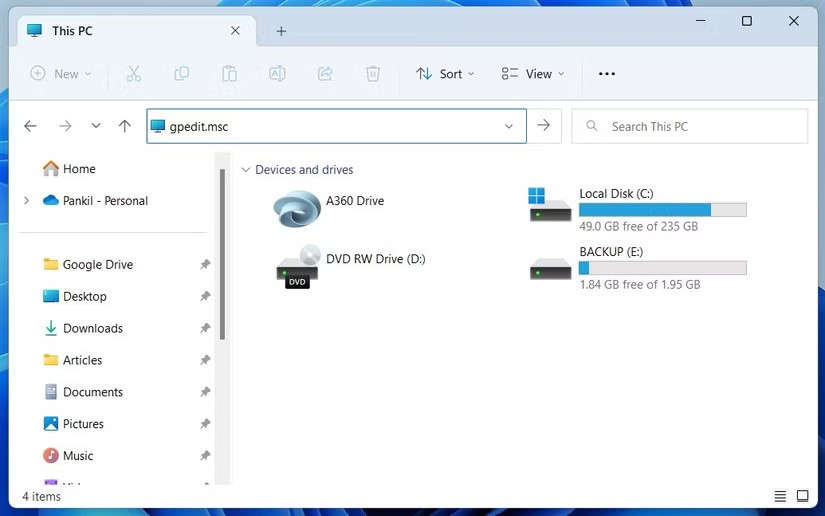
Windows 11 では、Microsoft は従来のコントロール パネル アプレットの多くを設定アプリに移動しました。ただし、コントロール パネルには引き続きアクセスできます。 Windows 11 では、コントロール パネルと設定アプリの両方を使用してローカル グループ ポリシー エディターを開くことができます。手順は次のとおりです。
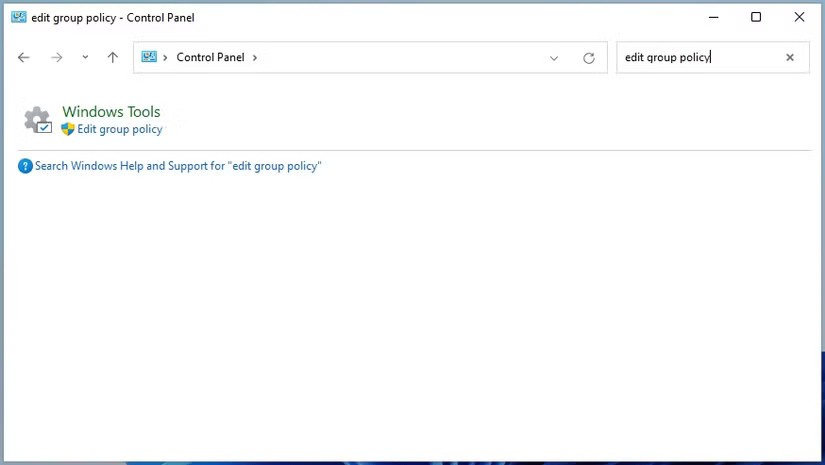
Microsoft の新しい AI アシスタントであるWindows Copilot を使用すると、Windows 11 でローカル グループ ポリシー エディターをすばやく起動することもできます。必要な手順は次のとおりです。
ローカル グループ ポリシー エディターを開く別の方法は、Windows System32 フォルダー内の実行可能ファイル (.exe) を使用することです。やり方は次のとおりです。
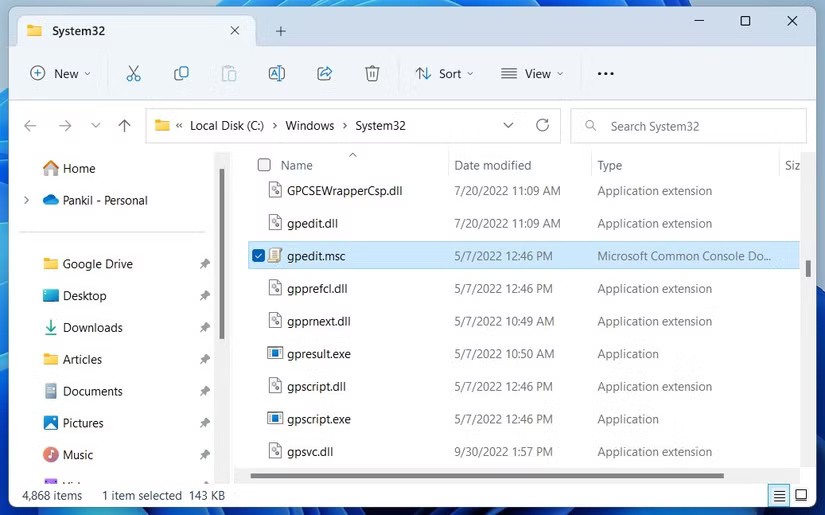
タスク マネージャーは、Windows のスタートアップ アプリケーションを無効にしたり、システム プロセスを監視したり、応答しないプログラムを強制的に閉じたりできる便利なユーティリティです。さらに、このユーティリティを使用して、ローカル グループ ポリシー エディターなどのプログラムを起動することもできます。実行する必要がある手順は次のとおりです。
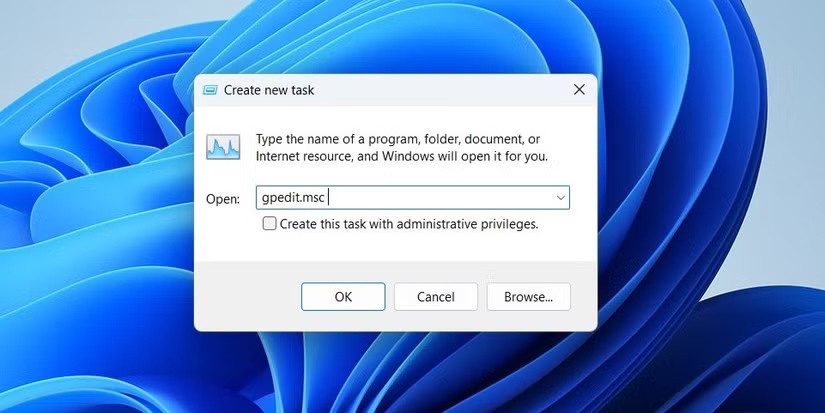
Windows の組み込みコマンド ライン ツール (コマンド プロンプトと PowerShell) は、システム エラーのトラブルシューティングや特定のタスクの自動化を行うときに役立ちます。また、ローカル グループ ポリシー エディターなどのプログラムにアクセスするためにも使用できます。
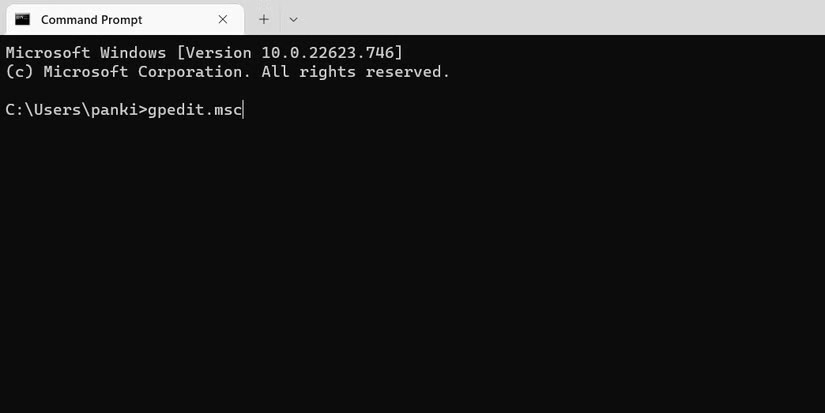
コマンドプロンプトを使うのが好きですか?ここに、気に入っていただけるかもしれないコマンド プロンプトの便利なトリックをいくつか紹介します。
ローカル グループ ポリシー エディターを頻繁に使用する必要がある場合は、このツールのデスクトップ ショートカットを作成することをお勧めします。この方法では、数秒でこのツールにアクセスできます。
%windir%\System32\gpedit.msc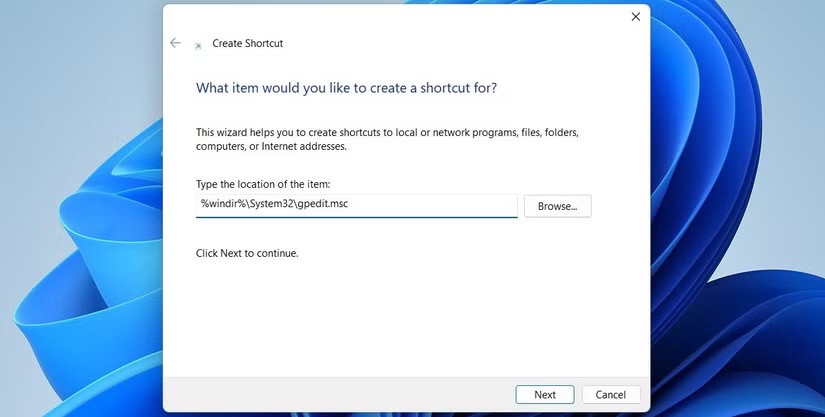
グループ ポリシー エディターのデスクトップ ショートカットをダブルクリックして、すぐに開くことができるようになりました。ローカル グループ ポリシー エディターにさらに速くアクセスしたい場合は、この重要な Windows ツールにキーボード ショートカットを割り当てることができます。また、新しく作成したローカル グループ ポリシー エディターのショートカットをタスク バーにピン留めします。
Windows 検索メニュー、実行コマンド、またはデスクトップ ショートカットのいずれを使用しても、ローカル グループ ポリシー エディターにすばやく簡単にアクセスできます。中に入ると、システム設定を完全に制御できるようになり、Windows 11 エクスペリエンスをカスタマイズし、ニーズに合わせて PC を最適化できるようになります。
以下の記事を参照してください。
VPNとは何か、そのメリットとデメリットは何でしょうか?WebTech360と一緒に、VPNの定義、そしてこのモデルとシステムを仕事にどのように適用するかについて考えてみましょう。
Windows セキュリティは、基本的なウイルス対策だけにとどまりません。フィッシング詐欺の防止、ランサムウェアのブロック、悪意のあるアプリの実行防止など、様々な機能を備えています。しかし、これらの機能はメニューの階層構造に隠れているため、見つけにくいのが現状です。
一度学んで実際に試してみると、暗号化は驚くほど使いやすく、日常生活に非常に実用的であることがわかります。
以下の記事では、Windows 7で削除されたデータを復元するためのサポートツールRecuva Portableの基本操作をご紹介します。Recuva Portableを使えば、USBメモリにデータを保存し、必要な時にいつでも使用できます。このツールはコンパクトでシンプルで使いやすく、以下のような機能を備えています。
CCleaner はわずか数分で重複ファイルをスキャンし、どのファイルを安全に削除できるかを判断できるようにします。
Windows 11 でダウンロード フォルダーを C ドライブから別のドライブに移動すると、C ドライブの容量が削減され、コンピューターの動作がスムーズになります。
これは、Microsoft ではなく独自のスケジュールで更新が行われるように、システムを強化および調整する方法です。
Windows ファイルエクスプローラーには、ファイルの表示方法を変更するためのオプションが多数用意されています。しかし、システムのセキュリティにとって非常に重要なオプションが、デフォルトで無効になっていることをご存知ない方もいるかもしれません。
適切なツールを使用すれば、システムをスキャンして、システムに潜んでいる可能性のあるスパイウェア、アドウェア、その他の悪意のあるプログラムを削除できます。
以下は、新しいコンピュータをインストールするときに推奨されるソフトウェアのリストです。これにより、コンピュータに最も必要な最適なアプリケーションを選択できます。
フラッシュドライブにオペレーティングシステム全体を保存しておくと、特にノートパソコンをお持ちでない場合、非常に便利です。しかし、この機能はLinuxディストリビューションに限ったものではありません。Windowsインストールのクローン作成に挑戦してみましょう。
これらのサービスのいくつかをオフにすると、日常の使用に影響を与えずに、バッテリー寿命を大幅に節約できます。
Ctrl + Z は、Windows で非常によく使われるキーの組み合わせです。基本的に、Ctrl + Z を使用すると、Windows のすべての領域で操作を元に戻すことができます。
短縮URLは長いリンクを簡潔にするのに便利ですが、実際のリンク先を隠すことにもなります。マルウェアやフィッシング詐欺を回避したいのであれば、盲目的にリンクをクリックするのは賢明ではありません。
長い待ち時間の後、Windows 11 の最初のメジャー アップデートが正式にリリースされました。













